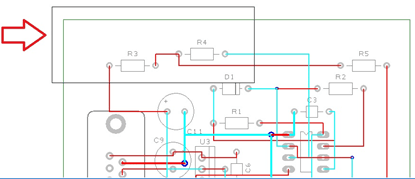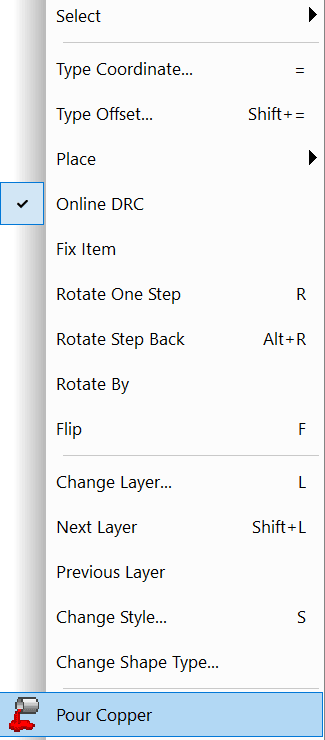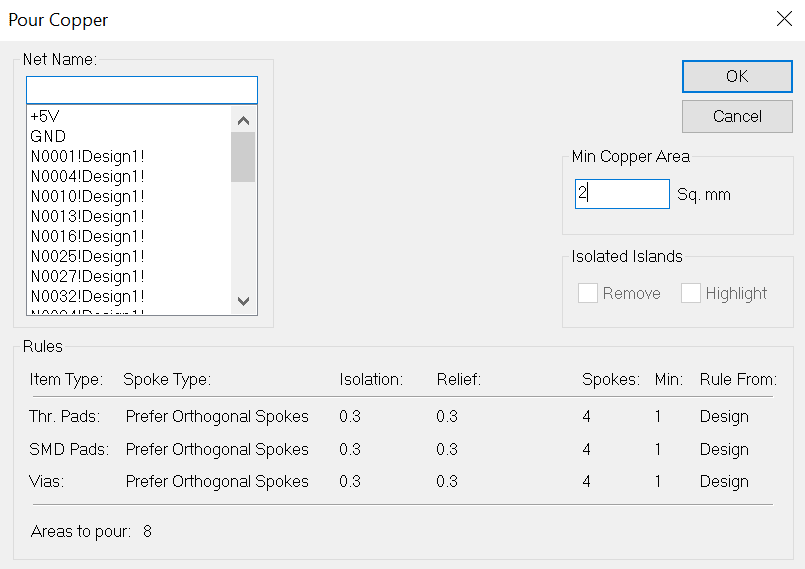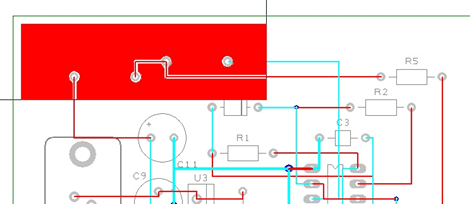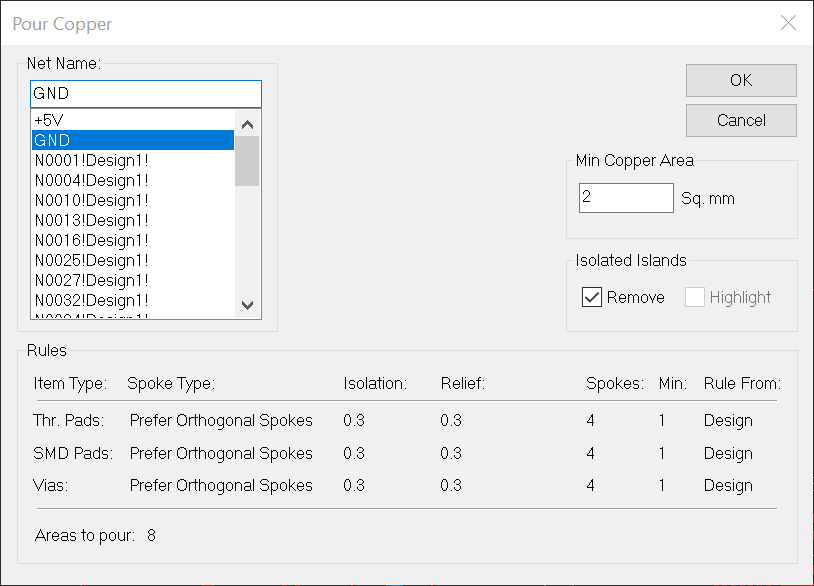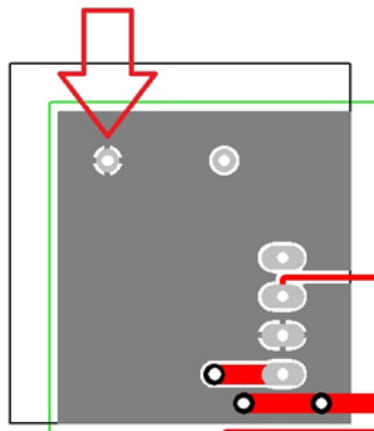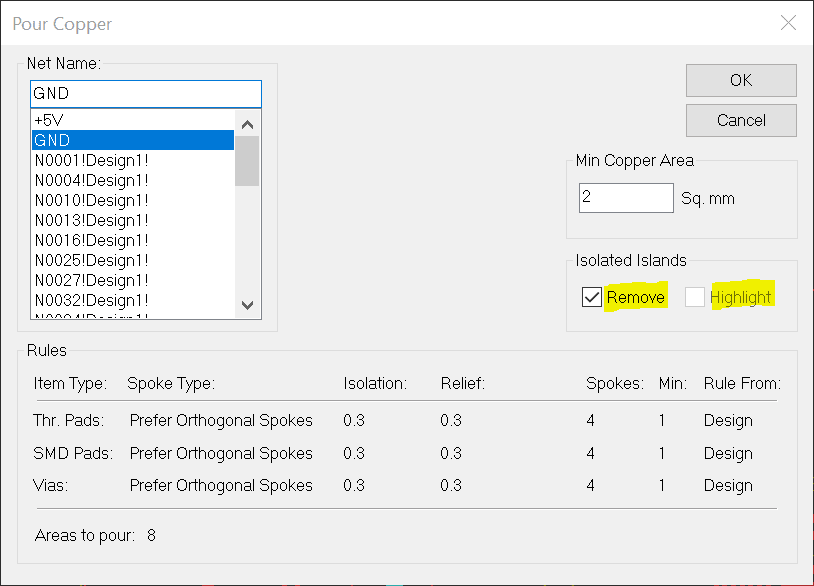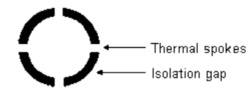ベタ(銅箔ベタ)の作成方法を教えてください
フォローHow do you feel about this tutorial? Help us to provide better content for you.
Thank you! Your feedback has been received.
There was a problem submitting your feedback, please try again later.
What do you think of this tutorial?
このチュートリアルの対象利用者:
DesignSpark PCB V11.0.0Copper Pour は 基板内の選択した領域を銅でベタ塗りするものです。通常はサーマル接続されたグラウンド端子や電源端子 と繋げられます。この機能は通常、トラック配線、部品端子、ビア、その他の電気的障害物の周囲に「逃げ(クリアランス)」が作成されます。
そのような背景から、DSPCBではベタ作成用として「Add Copper Pour Area」「Pour Copper」の2つの機能があります。このチュートリアルでは「Add Copper Pour Area」を使って説明を行います。
ちなみに「Pour Copper」はトラック配線、部品端子、ビアなどの周囲に「逃げ」が必要ない場合に使います。この機能は、指定したベタ領域を単純に銅箔で満たして塗ることです。
1. [Copper Pour Area]でのベタ作成手順
[Add]メニューから[Copper Pour Area] - [Rectangle(四角)]を選択します。これでベタを塗りたい領域を四角の形状で指定するモードになります。まず領域の左上をクリックしどのまま右下の点までドラッグすることで四角領域を設定します。
下記の例では、[Top Copper(表面:おもてめん)]レイヤにベタ領域を描いていますが、裏面や内層にベタを設定することもできます。ベタ描画のレイヤを変更するには、領域指定時に<L>キーでレイヤーを切り替えることができます。またベタ領域は、基板外形の外側をラフに選択することもできます。この場合 DesignSpark PCBは、DRCの[Spacing]ルールと、[Pour area]のクリアランス設定値を使用してベタを作成します。例えば、下の例の黒い線の長方形で領域指定します。
この領域指定モードを解除するために一度<ESC>キーを押します。次に領域の線上の右クリックメニューから[Pour Copper (銅箔の流し込み)]を選択します。
ネット名の関連付け、サーマル接続など、ベタ用パラメータ設定ダイアログボックスが表示されます。
この演習では、[Net Name]は空のままにしておき、[OK]をクリックします。
するとベタが、基板外形から一定の間隔をあけた内側にのみ描画されるのがわかると思います。この間隔のことをクリアランスと言い、DRCのSpacings に設定した値が使用されます。
2. ベタ作成を実行
ベタ描画機能には、前述した機能以外にも数多くの機能があります。ベタにネット名(例えばGNDなど)を指定すると、「そのネットと繋がったパッド」と「ベタ」がサーマルスポークという十字の形状で接続するようにベタを作成できます。
なお ベタ領域の線は、実際の基板上では表示されません。またベタ作成時の「逃げ」は、デザインルールのSpacingで設定された間隔値を保って作成されます。ベタ作成後に、再度ベタの形状を修正したい場合には、一度 Clear Copper でベタを削除してから行うことをお勧めします。 (具体的には、ベタ領域の右クリックメニューから Clear Copperが行えます)。 その後、ベタ領域の形状線を修正し、再度ベタ作成を実行します。
特定のベタ領域が選択されていない場合、ショートカット メニューから [銅を注ぐ] を使用すると、デザイン内のすべての領域にベタが配置されます。 それらが正しい順序で注がれることを確認するには (重なっている場合は重要)、[銅領域のプロパティ] ([編集] メニュー -> [プロパティ]) を使用し、[順序] フィールドを設定します (番号の小さい領域が最初に注がれます)。
注意: [レイヤー] ダイアログで電源プレーンとして定義されているレイヤーに銅を注入しないでください。 これをプロットすると、奇妙で不要な結果が生じる可能性があります。 これが実行しようとしている場合は、組み込みのヘルプ ドキュメントで電源プレーンの分割を参照してください。
以下は、Pour Copper ダイアログで使用できる機能の一部です。
Isolated Islands(浮島): 浮島とは、どのネットとも接続されていない孤立したベタ領域の事を言い、どのように処理するかを選択する必要があります。
Remove - 浮島を自動的に削除する
Highlight - 浮島を残しますが、ハイライト表示させる
デザインルール: ベタを作成する際、ベタと接続されるパッドとビアのサーマルリリーフの外観は Design Technology > Rules で定義されています。ただ個別に設定されたい場合、該当するパッドやビアを選択して右クリックメニューの[プロパティ] の Area [領域] タブをクリックします。
Spoke Type - パッドまたはビアが銅箔にどのように接続されるかを示します。
Relief - これは、サーマル リリーフ スポークに使用される幅を示します。
Isolation - サーマル パッドと注入された銅との間で使用される、サーマル ブレークとも呼ばれる絶縁ギャップを示します。
Spokes - 各パッドとビアに追加するスポークの必要数を示します。
Min - 注ぐ警告を回避するために追加する必要があるスポークの数を示します。
Rule From - ルールがデザイン レベルのルールに由来するか、エリア オーバーライドに由来するかを示します。
3. ベタ作成についてのDRCエラー
ベタ作成中に問題が見つかった場合 (たとえば、デザインルールで要求される数のサーマル スポークを挿入する十分なスペースがない場合など)、設計画面上で、クリックしてアクセスできるリンクを含むレポートに一覧表示されます。
さらに、これら問題は、GoTo バーを使用して見つけることができるように、「Cu」マークを使用してDRCエラーとしてマーキングされます。 ベタ領域内のエラーマーカーは、そのエリアをクリアまたは再注入する前にクリアされます。または、問題を解決する作業を進めながら自分で削除することもできます。